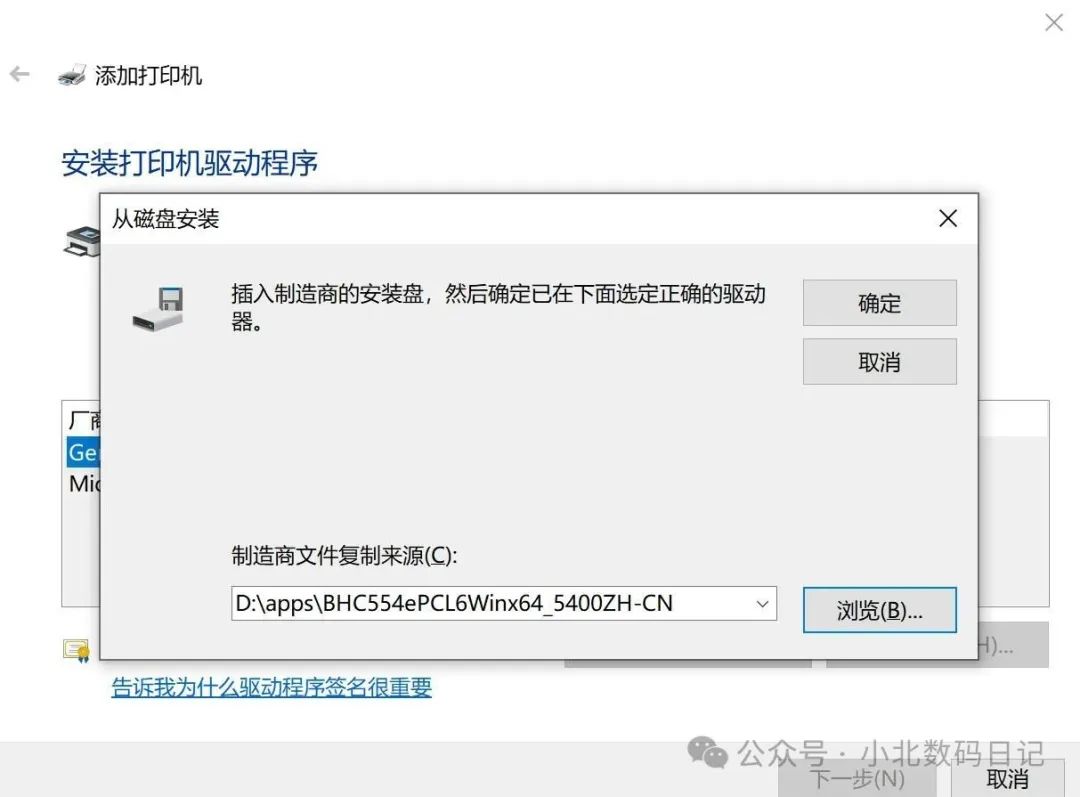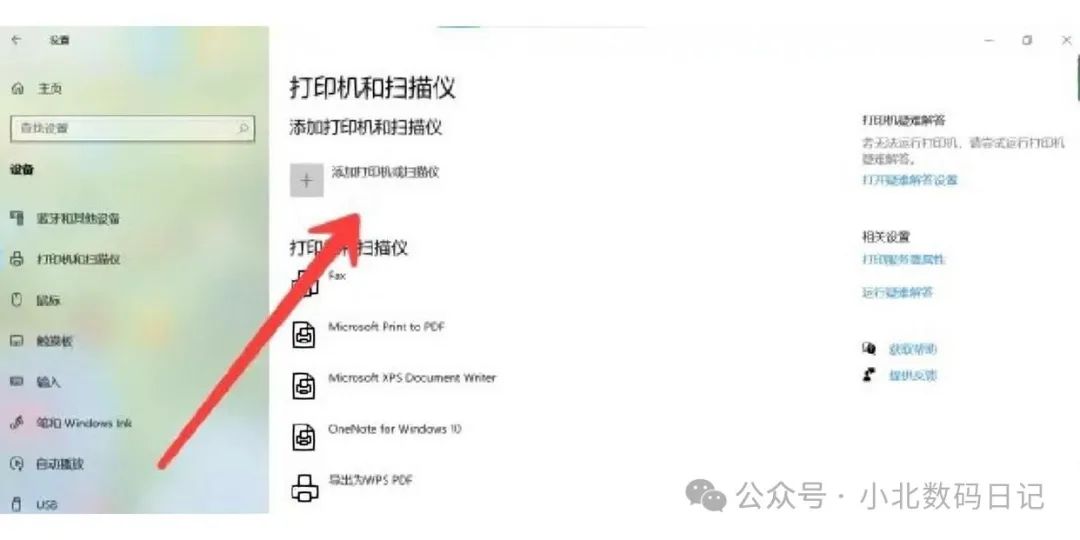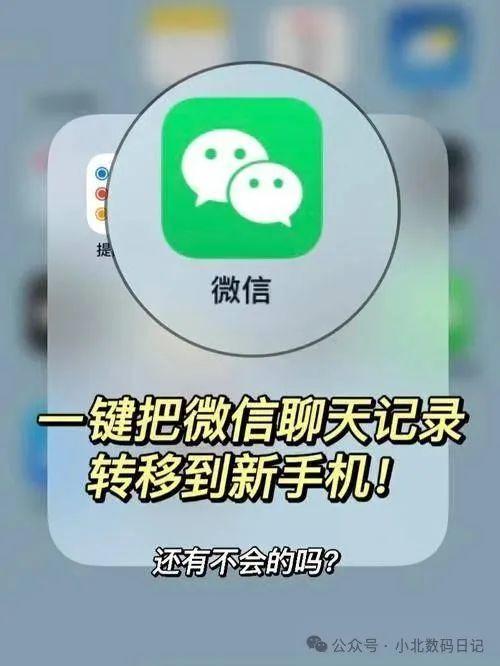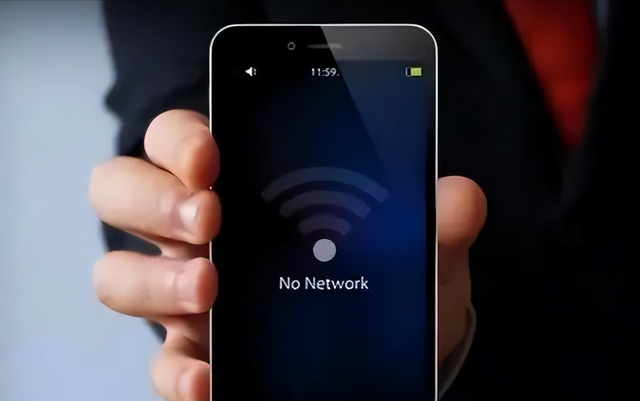对于不太熟悉电脑操作的人来说,将打印机与电脑连接会遇到困惑。正确的连接方式都能确保你顺利完成打印任务。今天为详细介绍电脑如何连接打印机。
一、连接打印机的两种主要方式
根据打印机的类型,连接方式主要分为两种:有线连接和无线连接。下面我们将分别讲解这两种连接方式的操作步骤。
1. 有线连接打印机(USB连接)
有线连接是最常见也是最简单的一种方式。通过USB数据线将打印机与电脑连接,你无需过多设置,操作便捷。具体步骤如下:
步骤:
1、确保手头有合适的USB数据线,通常大多数打印机都会配有此数据线。将USB数据线的一端插入打印机的USB接口,另一端插入电脑的USB端口。
2、连接成功后,电脑通常会自动识别打印机并提示你安装驱动程序。安装完驱动后,系统会要求你设置该打印机为默认打印机。安装完毕后尝试打印文档。
2. 无线连接打印机(Wi-Fi连接)
无线打印机则可以通过Wi-Fi进行连接,这对于家庭或办公室中有多个设备共享打印机时非常方便。连接过程相对简单,但也涉及到网络设置,下面是详细的操作步骤:
步骤:
1、检查打印机是否具备无线功能。打开打印机的控制面板,找到“无线设置”选项。选择“Wi-Fi设置”并选择家庭或办公室的Wi-Fi网络。
2、一旦连接成功,打印机通常会显示Wi-Fi连接图标,表明它已经连接到无线网络。打开电脑上的“控制面板”并选择“设备和打印机”。
3、点击“添加打印机”并等待电脑扫描可用的打印机。在扫描结果中找到你的无线打印机,点击连接并按照提示完成安装。
二、常见问题及解决方法
尽管连接打印机的过程相对简单,但在实际操作中,我们还是会遇到一些常见问题。下面是常见问题及其解决方法。
1. 打印机不被识别或无法连接
解决方法:
如果你使用的是有线连接,检查USB线是否插好,接口是否松动。如果使用无线连接,确保打印机已成功连接到Wi-Fi网络。
尝试重启打印机和电脑,重新连接设备。
2. 打印机显示脱机状态
解决方法:
在“设备和打印机”界面,右键点击打印机图标,确保没有选中“使用打印机脱机”选项。如果勾选了,取消选中即可。
重启打印机和电脑,确保打印机处于在线状态。
解决方法:
打开打印队列,检查是否有卡住的任务。如果有,可以取消或删除这些任务。
重新启动打印机和电脑,清理卡住的任务后再次尝试打印。
4. 打印机打印质量差
解决方法:
检查打印机的墨盒或碳粉是否足够,必要时更换墨盒或添加墨水。
清洁打印机的喷头或打印头。大多数打印机提供了清洁喷头的选项。
解决方法:
确保打印机和电脑连接到同一Wi-Fi网络。
如果信号较弱,尝试将打印机移动到离路由器较近的地方,或使用信号扩展器提高信号强度。在打印机的Wi-Fi设置中重新输入Wi-Fi密码。
三、总结
连接打印机到电脑虽然看似简单,但有时可能会遇到一些小问题。通过上述介绍的步骤和解决方法,你应该能够轻松地将打印机连接到电脑并开始打印工作。无论是通过USB线连接还是Wi-Fi无线连接,掌握正确的设置步骤可以确保打印任务顺利进行。如果遇到问题,不要急于放弃,按照上述方法排查问题,通常都能找到解决的办法。
希望这篇文章能帮助你解决打印机连接问题,让你的办公和生活更加高效便捷。
本站通过AI自动登载部分优质内容,本文来源于网易号作者:小北数码日记,仅代表原作者个人观点。本站旨在传播优质文章,无商业用途。如不想在本站展示可联系删除